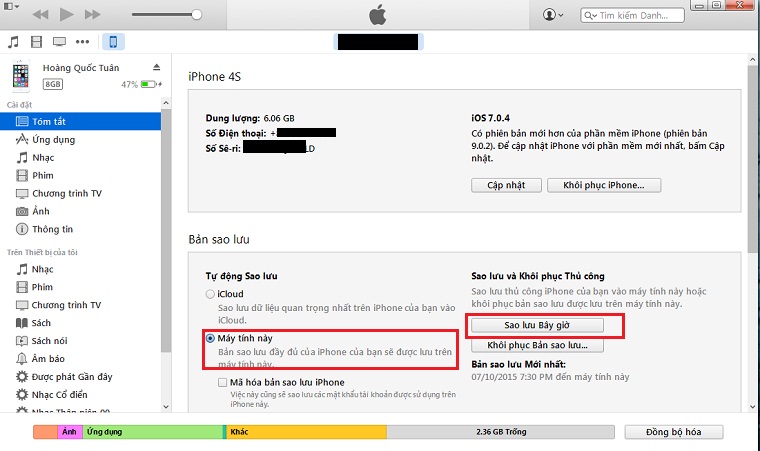Bạn đang xem bài viết Hướng dẫn xóa toàn bộ dữ liệu cá nhân khỏi iPhone tại thtrangdai.edu.vn. Bạn có thể truy cập nhanh những thông tin cần thiết trong mục lục bài viết dưới đây.
Nếu bạn đang có ý định bán chiếc iPhone cũ của mình để nâng cấp hoặc muốn tặng nó cho người khác, điều đầu tiên bạn cần làm là xóa tất cả dữ liệu trên thiết bị của mình.
Xem ngay iPhone đang có chương trình giảm giá SỐC
Một điều cần lưu ý là bạn không nên xóa thủ công từng ảnh, từng liên hệ vì làm như vậy sẽ mất rất nhiều thời gian và hơn nữa, nếu xóa thủ công thì các ảnh hoặc danh bạ đó cũng sẽ bị mất khỏi tài khoản. tài khoản iCloud của bạn.
Để dễ dàng xóa dữ liệu cá nhân và chuyển sang iPhone khác, hãy làm như sau:
Bước 1: Sao lưu dữ liệu của bạn
Sao lưu dữ liệu sẽ giúp bạn chuyển sang điện thoại mới nhưng vẫn cảm thấy gần gũi vì gần như toàn bộ hình ảnh, danh bạ… đều được giữ nguyên như trên thiết bị cũ.
Có rất nhiều cách để lưu dữ liệu trên iPhone như bạn có thể sao lưu qua tài khoản iCloud hoặc iTunes. Tuy nhiên, việc sao lưu qua iCloud sẽ lâu hơn và bị giới hạn dung lượng bởi Apple (5GB). Vì vậy, bạn nên sử dụng iTunes để sao lưu dữ liệu của mình để đạt hiệu quả tối đa.
Trước tiên, hãy kết nối iPhone cũ của bạn với PC Windows/Mc thông qua cáp Lightning. Mở iTunes, chọn màn hình cho iPhone này. Trong phần Sao lưu, chọn Máy tính này và chọn nút Sao lưu ngay.
Giao diện iTunes
Để lưu nội dung ứng dụng từ App Store, hãy chọn Tệp > Thiết bị > Chuyển khoản mua hàng.
Bước 2: Đăng xuất khỏi iCloud khỏi thiết bị của bạn
Sau khi sao lưu dữ liệu thành công, bạn cần đăng xuất khỏi iCloud và đăng nhập vào thiết bị. Lưu ý bạn nên tắt tính năng Find iPhone trước khi đăng xuất khỏi iCloud để tránh trường hợp thiết bị yêu cầu mật khẩu iCloud mỗi lần reset sau này.
Để đăng xuất khỏi iCloud, hãy làm như sau:
Tiếp theo, đi tới Cài đặt > iCloud (Cài đặt > iCloud) và chọn Đăng xuất ở cuối màn hình và xác nhận các tùy chọn của bạn.

Đăng xuất khỏi iCloud
Bước 3: Xóa toàn bộ nội dung trên thiết bị
Ở bước này, bạn hoàn toàn có thể xóa nội dung trên thiết bị của mình mà không sợ mất dữ liệu hay danh bạ.
Để xóa tất cả nội dung và cài đặt, hãy làm như sau:
Cài đặt > Cài đặt chung > Đặt lại (Cài đặt > Cài đặt chung > Đặt lại) > Xóa tất cả nội dung và cài đặt.

Xoá tất cả nội dung và cài đặt
Vậy là bạn hoàn toàn yên tâm khi bán chiếc iPhone cũ của mình hoặc tặng cho bạn bè mà không cần lo lắng về dữ liệu còn sót lại trên máy. Và nếu bạn chuyển sang iPhone mới, chỉ cần cắm cáp vào máy tính và đồng bộ lại dữ liệu đã sao lưu trên iTunes, bạn sẽ có một chiếc iPhone với đầy đủ dữ liệu của thiết bị trước đó. Chúc may mắn.
Siêu thị thtrangdai.edu.vn
Hoàng Quốc Tuấn
Cảm ơn bạn đã đọc bài viết Hướng dẫn xóa toàn bộ dữ liệu cá nhân trên iPhone tại thtrangdai.edu.vn. Các bạn có thể bình luận, xem thêm các bài viết liên quan bên dưới và hy vọng những thông tin này sẽ giúp ích cho bạn. tin tức thú vị.
Nhớ để nguồn: Hướng dẫn xóa toàn bộ dữ liệu cá nhân khỏi iPhone tại thtrangdai.edu.vn
Chuyên mục: Blog